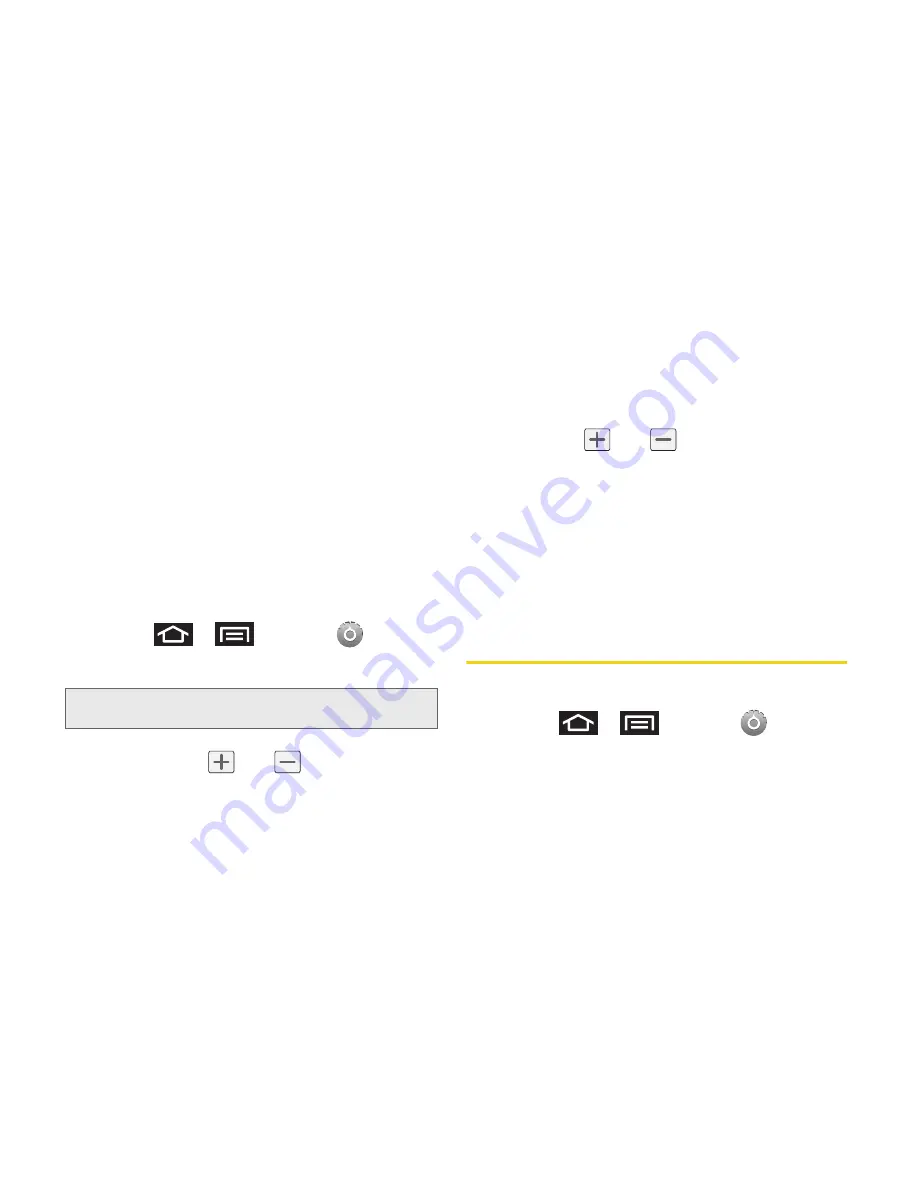
66
2B. Ajustes
䡲
Galería de papel tapiz
proporciona una selección de
imágenes de papel tapiz integradas.
3.
Recorre las imágenes disponibles y pulsa en una
selección para obtener una vista previa de la misma.
4.
Pulsa en
Definir papel tapiz
para asignar una imagen
predefinida.
– o bien –
Pulsa en
Guardar
para asignar una imagen como
papel tapiz.
Ajuste de la fecha y hora
El dispositivo obtiene su información de fecha y hora
mediante la fecha, hora y zona horaria proporcionadas
por la red. Estos valores se pueden modificar
manualmente.
1.
Presiona
>
y pulsa en
> Fecha y
hora
.
2.
Pulsa en
Automática
para inhabilitar la característica.
3.
Pulsa en
Definir fecha
. Ajusta la fecha, el mesa y el
año pulsando en
o en
. Cuando hayas
terminado, pulsa en
Definir
.
4.
Pulsa en
Seleccionar zona horaria
, después
selecciona una zona horaria en la lista en pantalla.
Desplázate hacia abajo por la lista para ver zonas
horarias adicionales.
5.
Pulsa en
Definir hora
. Ajusta la hora y los minutos
pulsando en
o en
. Pulsa en el icono
a.m.
o
p.m.
para cambiar el valor. Cuando hayas terminado,
pulsa en
Definir
.
6.
Pulsa en
Usar formato de 24 horas
para alternar entre
un formato de hora de 12 horas y de 24 horas.
7.
Pulsa en
Formato de fecha
para seleccionar cómo se
muestra la información de fecha en el dispositivo. El
formato de fecha seleccionado se aplica también a la
fecha mostrada dentro del reloj de alarma del
dispositivo.
Ajustes de idioma
Para asignar el idioma predeterminado utilizado por el
sistema operativo Android:
1.
Presiona
>
y pulsa en
> Idioma y
texto > Seleccionar idioma
.
2.
Pulsa en
English
o en
Español
. Todos los menús se
actualizarán con el nuevo idioma.
Nota:
Si la característica está habilitada, no puedes modificar los
valores de fecha, zona horaria u hora.
Содержание Intercept SPH-M910
Страница 14: ......
Страница 15: ...Sección 1 Para empezar ...
Страница 22: ......
Страница 23: ...Sección 2 El teléfono ...
Страница 149: ...Sección 3 El servicio de Sprint ...
Страница 205: ...Sección 4 Información de seguridad y garantía ...
Страница 234: ......






























